发布时间:2024-01-10 10: 00: 00
品牌型号:MacBook Pro
系统:MacO Ventura 13.1
软件版本:Tuxera NTFS For Mac 2022
工作中我们需要经常使用u盘拷贝文件,u盘用久了免不了出现各种各样的问题,比如mac插上u盘无法读写,插了u盘但没有反应。今天本文为大家解释为什么mac插了u盘没反应,苹果mac插上usb后怎么找到。
一、为什么mac插了u盘没有反应
造成u盘没有被mac系统读取的原因大致可以分为三类:
1.u盘本身有损坏
我们应先检查u盘是否有损坏,换一台电脑设备尝试插入u盘,看是否能够正常识别。如果其他设备也无法识别该U盘,那么很有可能是U盘本身出现了问题,可以重新更换一个u盘,或者利用修复软件对u盘进行检测和修复。
你可以使用Tuxera NTFS for Mac检查并且修复U盘,在Tuxera中文网站(https://www.ntfsformac.cc/)下载Tuxera NTFS for Mac的最新版本,并按照提示安装软件。
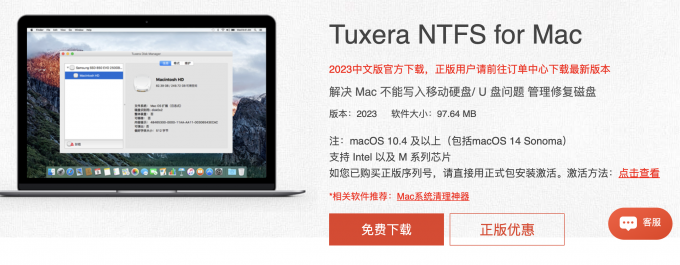
双击打开软件,在左侧选中需要修复的u盘后,选择“维护”。可以在此处检查是否磁盘损坏,并直接修复u盘。
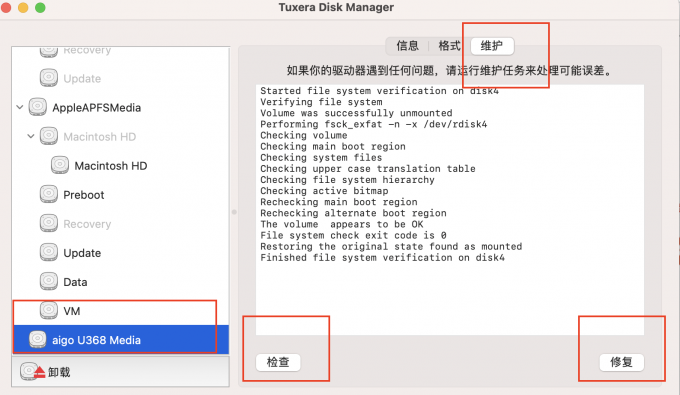
2.u盘没有被mac系统装载
u盘插入mac没有被识别,可能是mac系统没有正常装载u盘,如果u盘直接被拔出,或者曾经被格式化,可能会出现u盘未装载的情况。解决方法是使用“磁盘工具”检测u盘是否被装载,如果u盘并未被装载,下图红框中会显示“装载”。
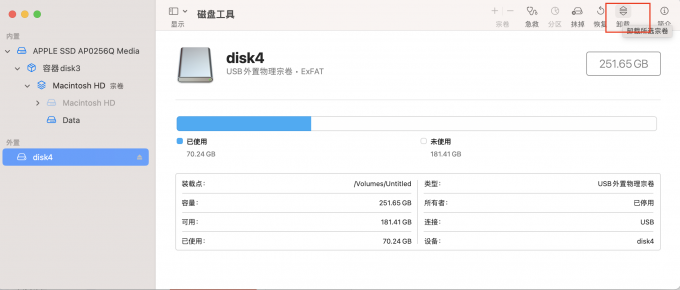
3.u盘格式不被mac系统识别
排除u盘受损的情况,并且系统也正常装载u盘,但是u盘就是无法打开。可以检查一下u盘是否采用了与Mac系统不兼容的文件系统格式,如NTFS。由于Mac系统默认不支持NTFS格式硬盘,所以当你插入一个NTFS格式的U盘时,Mac电脑是无法读取和识别的。解决方法是将u盘格式化为mac系统可以识别的格式,或者下载一个NTFS软件,帮助mac系统识别u盘。
Tuxera NTFS for Mac软件同样可以帮助Mac用户识别NTFS格式的u盘。从系统设置中找到Tuxera NTFS for Mac软件,并保证软件处于“已启用”状态。
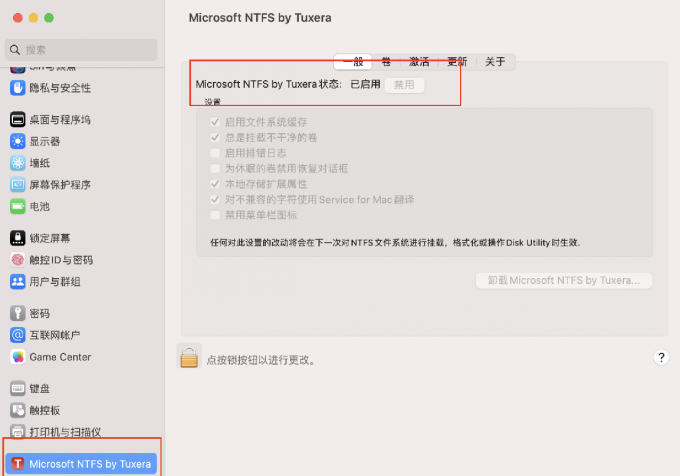
再插入u盘,我们可以发现mac系统可以正常识别NTFS格式的u盘。
二、苹果mac插上usb后怎么找
正常情况下mac插上usb后,会在电脑桌面找到u盘的图标。如果mac并未显示u盘图标,可能是由于“访达设置”未勾选外置硬盘。只需点击左上角“访达”,选择“偏好设置”。在通用标签下,勾选“在桌面上显示硬盘”,就能在mac桌面找到u盘图标。
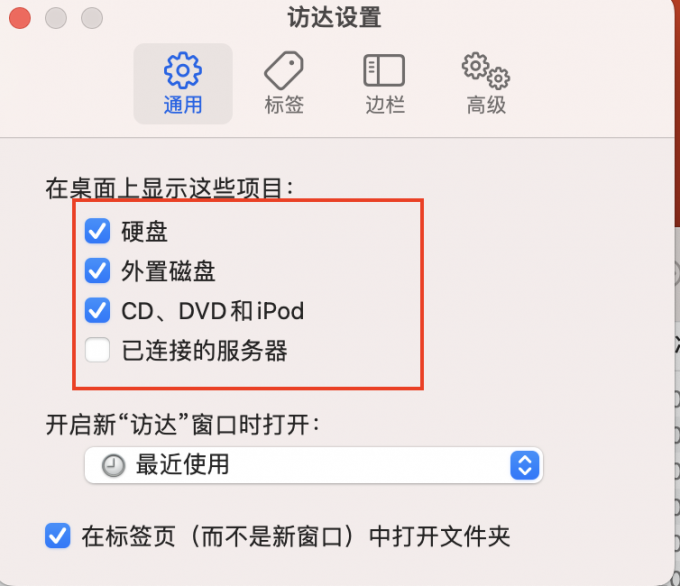
或者,我们可以通过“访达”中找到你的U盘,访达的作用类似于windows系统里的“我的电脑”,如下图,访达可显示mac电脑所有的磁盘和外置插入的移动硬盘。
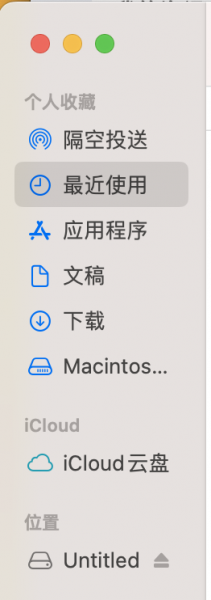
三、mac复制不了东西到u盘怎么回事
当我们想要把mac里的文件复制到u盘时显示“禁止”标志,这是什么原因呢?
如果u盘的格式是NTFS ,Mac对NTFS格式硬盘只有“读取”权限,并没有“写入”权限。想要复制文件到u盘,我们需要用到上文提到的Tuxera NTFS For Mac软件,帮助mac系统获得对NTFS硬盘的写入权。
如果u盘格式不是NTFS,造成无法复制文件的原因可能是U盘被锁定 。我们可以打开u盘的属性简介界面,查看u盘的权限是否为“只读”权限。将u盘权限修改为“您可以读与写”,即可以正常文件至u盘。
四、总结
今天为大家详细解释了为什么mac插了u盘没反应的原因,并介绍了苹果mac插上usb后怎么找到。如果你的u盘无法读取,首先应排除u盘本身的问题,比如u盘损坏或u盘格式不被mac支持,这种问题都可以通过Tuxera NTFS For Mac读写软件解决,它可以帮助修复受损u盘,并解决NTFS格式u盘不被识别的问题。
展开阅读全文
︾